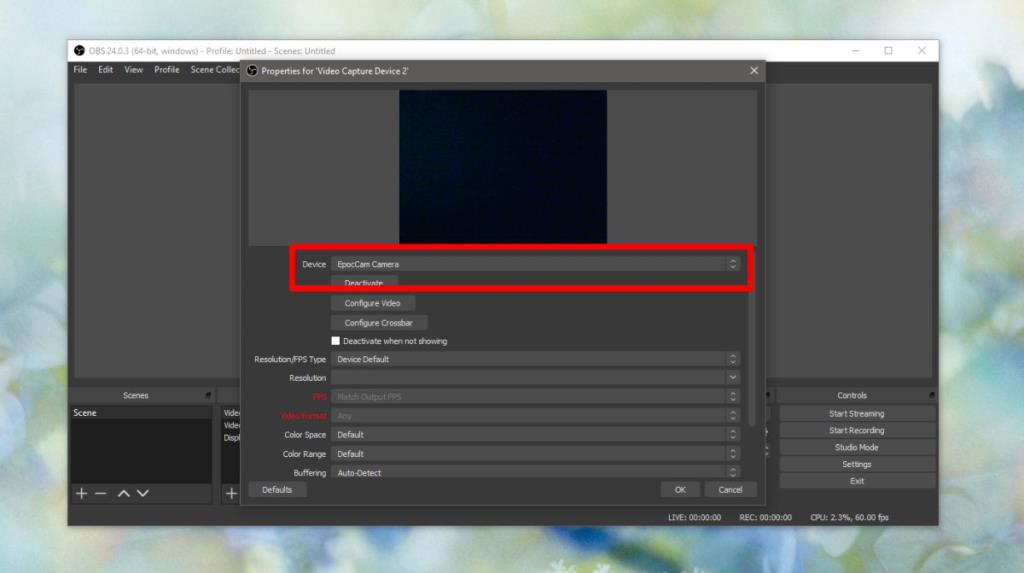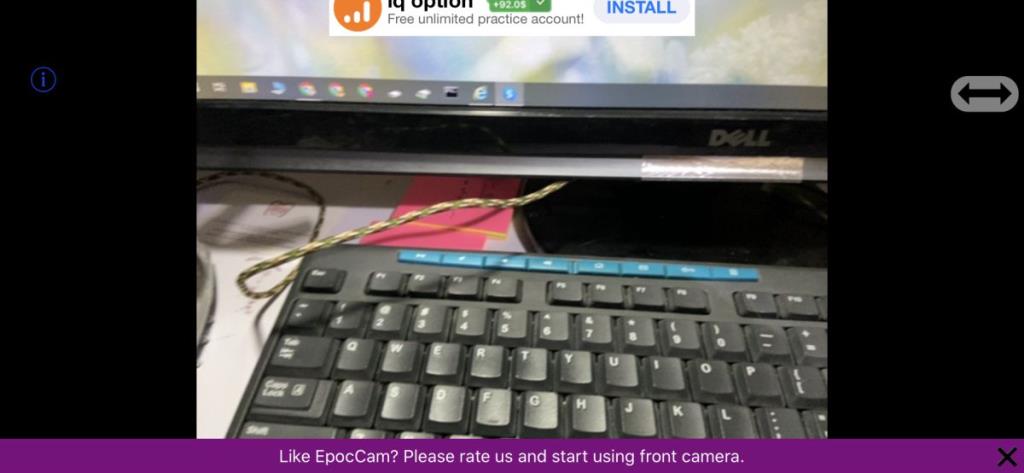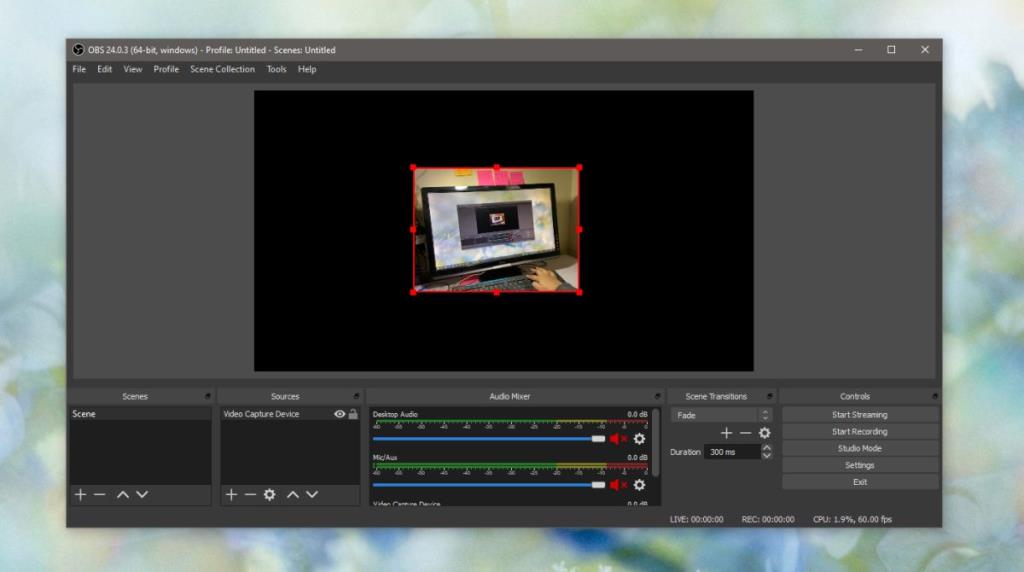I laptop sono dotati di una webcam, ma solo quelli molto costosi hanno una buona fotocamera. La maggior parte si accontenta di un dispositivo mediocre. I MacBook hanno una webcam migliore, ma se hai bisogno di una buona fotocamera di alta qualità, probabilmente dovrai acquistarne una. L'alternativa è usare il telefono. I telefoni si vendono da soli sulla qualità della fotocamera, quindi è una buona alternativa. Se utilizzi OBS per registrare lo schermo e devi includere il feed della fotocamera, considera l'utilizzo del telefono per il lavoro. Ecco come puoi registrare lo streaming della fotocamera del tuo telefono in OBS.
Funziona per dispositivi iOS e Android. Funziona anche su Windows 10 e macOS.
Registra un flusso della fotocamera del telefono
Hai bisogno di un'app per fare tutto questo. Dovrai installare un'app sul desktop e una sul telefono. L'app che stiamo utilizzando si chiama EpcoCam . Installa l'app per Android e iOS . Inoltre, installa l'app desktop .
Sul desktop, apri OBS e aggiungi una nuova fonte. Se non sai come aggiungere una fonte, leggi la nostra guida su come iniziare con OBS . Quando aggiungi la nuova sorgente, dovrai selezionare un dispositivo di input. Apri il menu a discesa Dispositivo e seleziona EpocCam,
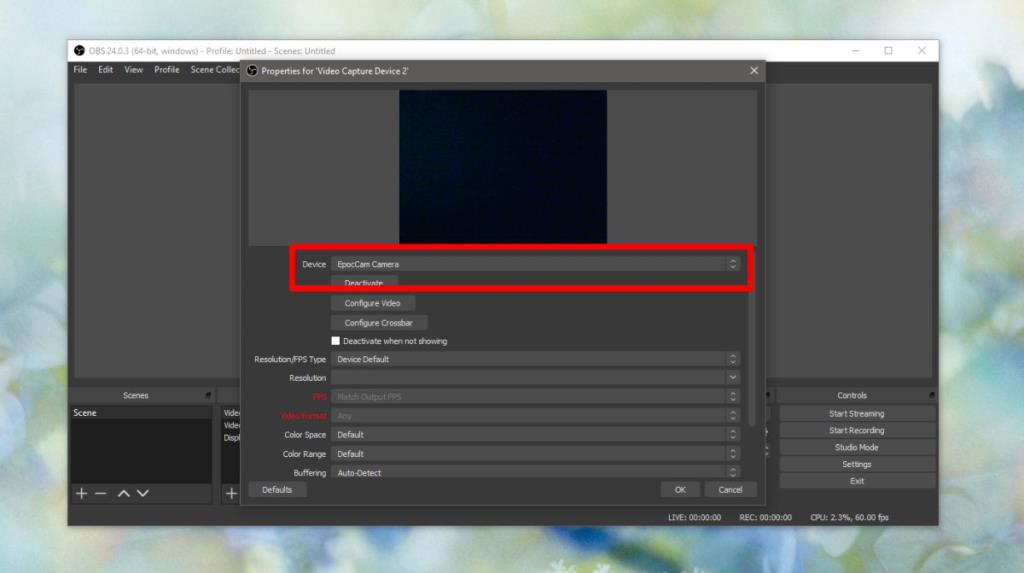
Sul telefono, avvia l'app e tocca il pulsante freccia bidirezionale.
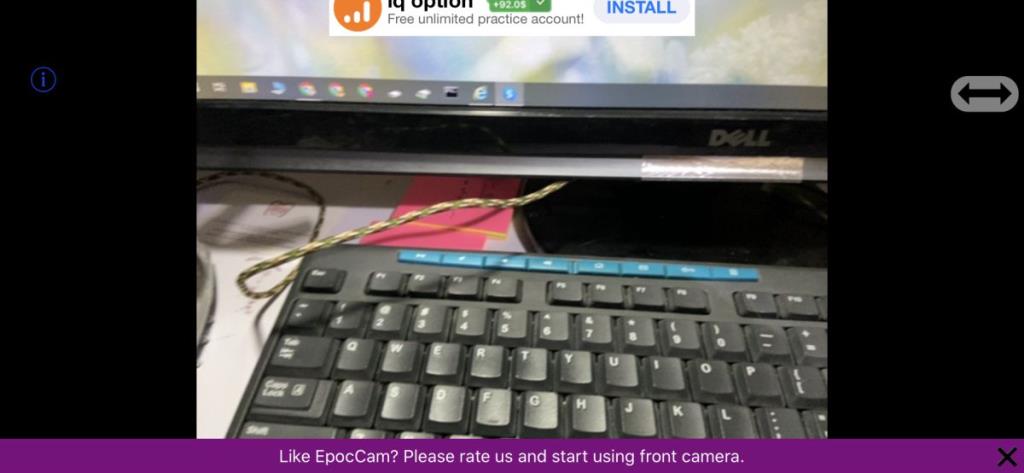
Lo streaming della fotocamera del telefono inizierà a essere visualizzato in OBS. Puoi iniziare a registrare o puoi aggiungere più fonti, ad esempio il tuo desktop, e quindi registrare i due insieme.
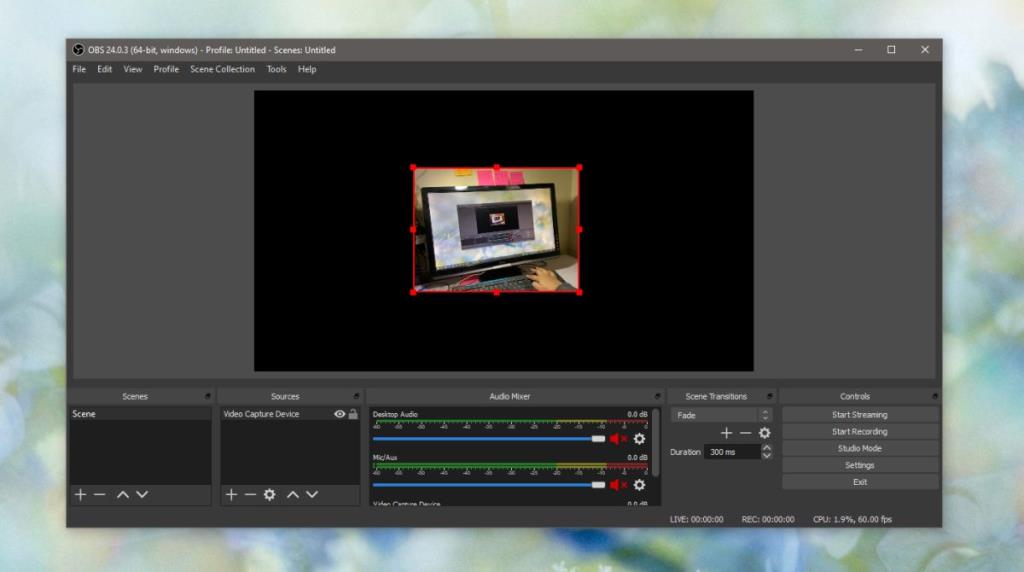
EpcoCam è gratuito per iOS e Android ma la versione gratuita ha pubblicità. Gli annunci non vengono visualizzati in OBS, quindi potrebbe non essere necessario ottenere la versione pro delle app. Se ti danno fastidio, puoi rimuoverli. L'app può funzionare sia con la fotocamera anteriore che con quella posteriore del telefono.
EpocCam non funziona solo con OBS. Puoi usarlo anche per altre app di registrazione purché l'app abbia un'opzione per selezionare la webcam. Skype ti consente di selezionare una webcam, così come Chrome, così come la maggior parte delle app di chat.
Il telefono e il desktop dovranno essere sulla stessa rete affinché funzioni. L'app funziona alla grande e non c'è stato alcun ritardo quando è stata testata. Ricorda che OBS è un'app ricca di risorse e qualunque cosa tu stia registrando potrebbe anche tassare il tuo sistema. Il feed della telecamera potrebbe finire per essere in ritardo. In tal caso, prova a liberare il più possibile le risorse del sistema.